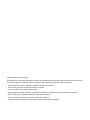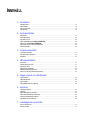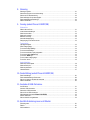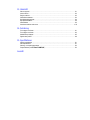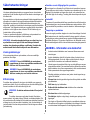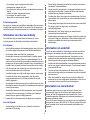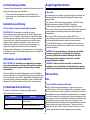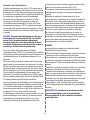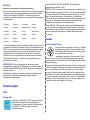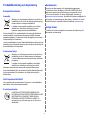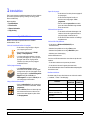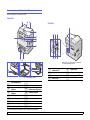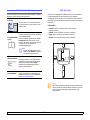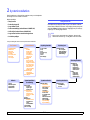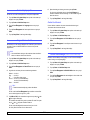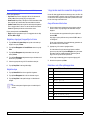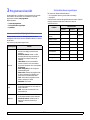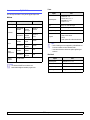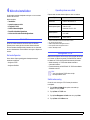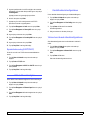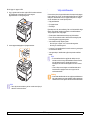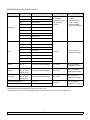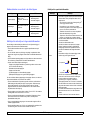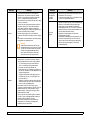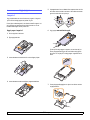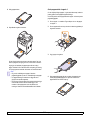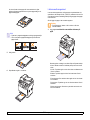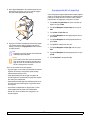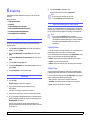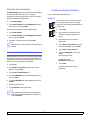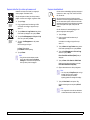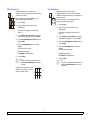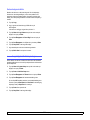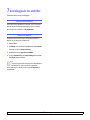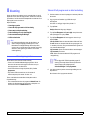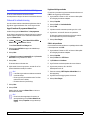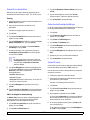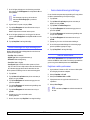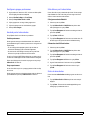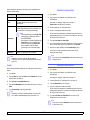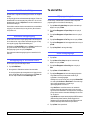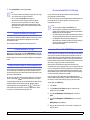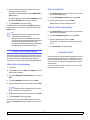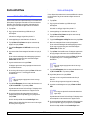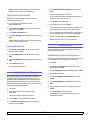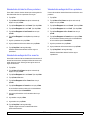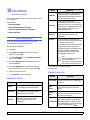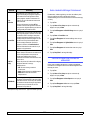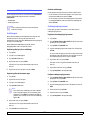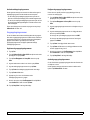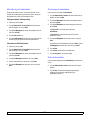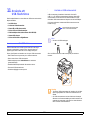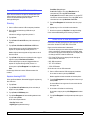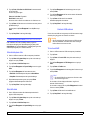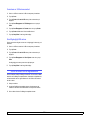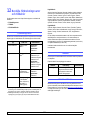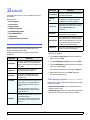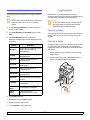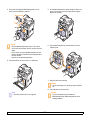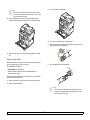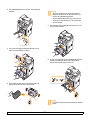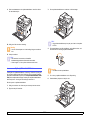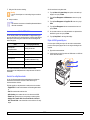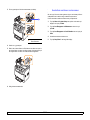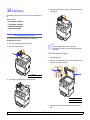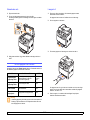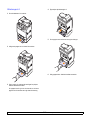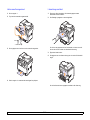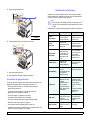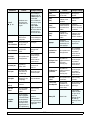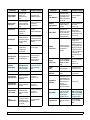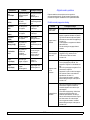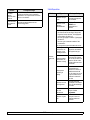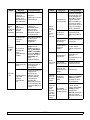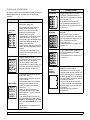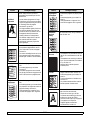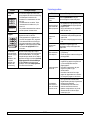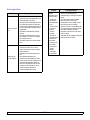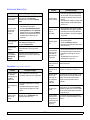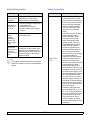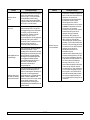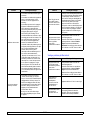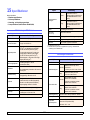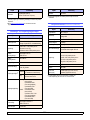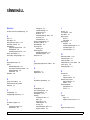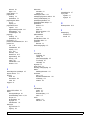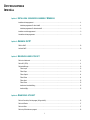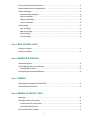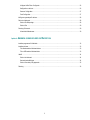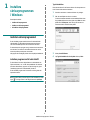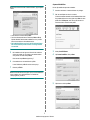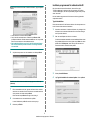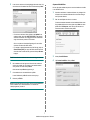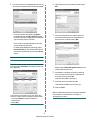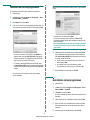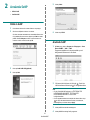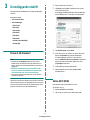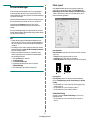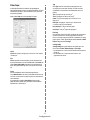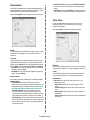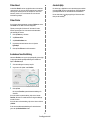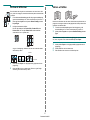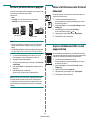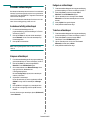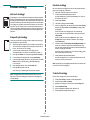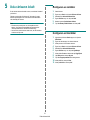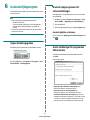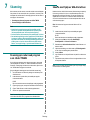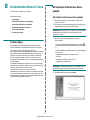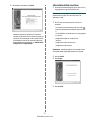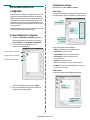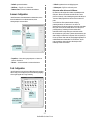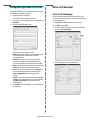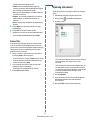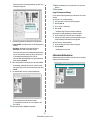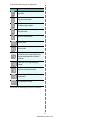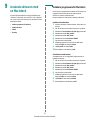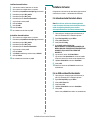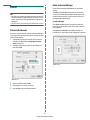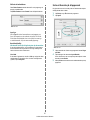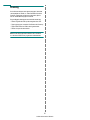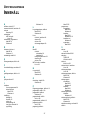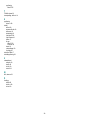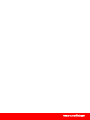Xerox 6110MFP Användarguide
- Kategori
- Multifunktionella enheter
- Typ
- Användarguide

Anvandarhandbok

© 2006 Xerox Corporation. Med ensamrätt.
Denna bruksanvisning har endast informationssyfte. All information i denna bruksanvisning kan ändras utan föregående meddelande. Xerox Corporation är
inte ansvarigt för några skador, direkta eller indirekta, som uppstår från eller är relaterade till användningen av denna bruksanvisning.
• Phaser 6110MFP/SN och Phaser 6110MFP/XN är modellnamn som tillhör Xerox Corporation.
• Xerox och Xerox logotyperna är varumärken som tillhör Xerox Corporation.
• PCL 6 är varumärken som tillhör Hewlett-Packard Company.
• Microsoft, Windows, Windows 98, Windows Me, Windows 2000 och Windows XP är registrerade varumärken som tillhör Microsoft Corporation.
• UFST® och MicroType™ är registrerade varumärken som tillhör Monotype Imaging Inc.
• TrueType, LaserWriter och Macintosh är varumärken som tillhör Apple Computer, Inc.
• Alla övriga varumärken eller produktnamn är varumärken som tillhör respektive företag eller organisation.

INNEHÅLL
1. Introduktion
Specialfunktioner .................................................................................................................................................... 1.1
Skrivaröversikt ........................................................................................................................................................ 1.2
Hitta mer information .............................................................................................................................................. 1.5
Välja placering ........................................................................................................................................................ 1.5
2. Systeminstallation
Menyöversikt ........................................................................................................................................................... 2.1
Ändra displayspråk ................................................................................................................................................. 2.2
Ange datum och tid ................................................................................................................................................. 2.2
Ändra standardläge (endast Phaser 6110MFP/XN) ............................................................................................... 2.2
Ställa in ljud (endast Phaser 6110MFP/XN) ........................................................................................................... 2.3
Ange tecken med den numeriska knappsatsen ...................................................................................................... 2.3
Använda sparlägen ................................................................................................................................................. 2.4
3. Programvaruöversikt
Levererad programvara .......................................................................................................................................... 3.1
Skrivardrivrutinens egenskaper .............................................................................................................................. 3.1
Systemkrav ............................................................................................................................................................. 3.2
4. Nätverksinstallation
Introduktion ............................................................................................................................................................. 4.1
Operativsystem som stöds ..................................................................................................................................... 4.1
Konfigurera TCP/IP ................................................................................................................................................. 4.1
Ställa in Ethernet-hastighet ..................................................................................................................................... 4.2
Återställa nätverkskonfigurationen .......................................................................................................................... 4.2
Skriva ut en sida med nätverkskonfigurationen ...................................................................................................... 4.2
5. Lägga i original och utskriftmedier
Lägga i original ....................................................................................................................................................... 5.1
Välja utskriftsmedier ............................................................................................................................................... 5.2
Lägga i papper ........................................................................................................................................................ 5.6
Ange pappersstorlek och papperstyp ..................................................................................................................... 5.9
6. Kopiering
Välja pappersmagasin ............................................................................................................................................ 6.1
Kopiering ................................................................................................................................................................. 6.1
Ändra inställningar för varje kopia .......................................................................................................................... 6.1
Ändra standardinställningar för kopiering ............................................................................................................... 6.2
Använda specialkopieringsfunktioner ..................................................................................................................... 6.2
Ange tidgränsför för kopieringen ............................................................................................................................. 6.5
7. Grundläggande om utskrifter
Skriva ut ett dokument ............................................................................................................................................ 7.1
Avbryta en utskrift ................................................................................................................................................... 7.1

8. Skanning
Skanningens grunder .............................................................................................................................................. 8.1
Skanna till ett program med en lokal anslutning ..................................................................................................... 8.1
Skanna med en nätverksanslutning ........................................................................................................................ 8.2
Ändra inställningar för varje skanningsjobb ............................................................................................................ 8.4
Ändra standardskanningsinställningar .................................................................................................................... 8.4
Ställa in adressboken ............................................................................................................................................. 8.4
9. Faxning (endast Phaser 6110MFP/XN)
Skicka ett fax
Ställa in sidhuvud för fax ......................................................................................................................................... 9.1
Justera dokumentinställningar ................................................................................................................................ 9.1
Skicka fax automatiskt ............................................................................................................................................ 9.2
Skicka ett fax manuellt ............................................................................................................................................ 9.2
Bekräfta en överföring ............................................................................................................................................ 9.3
Automatisk återuppringning .................................................................................................................................... 9.3
Återuppringning av det senaste numret .................................................................................................................. 9.3
Ta emot ett fax
Välja pappersmagasin ............................................................................................................................................ 9.3
Ändra mottagningsläge ........................................................................................................................................... 9.3
Ta emot automatiskt i Fax-läge .............................................................................................................................. 9.4
Ta emot manuellt i Tel-läge .................................................................................................................................... 9.4
Ta emot manuellt med en anknytningstelefon ........................................................................................................ 9.4
Ta emot automatiskt i Ans/Fax-läge ...................................................................................................................... 9.4
Ta emot fax i DRPD-läge ........................................................................................................................................ 9.4
Ta emot i säkert mottagningsläge ........................................................................................................................... 9.5
Ta emot fax i minnet ............................................................................................................................................... 9.5
Andra sätt att faxa
Skicka ett fax till flera platser .................................................................................................................................. 9.6
Skicka ett fördröjt fax .............................................................................................................................................. 9.6
Skicka ett prioriterat fax .......................................................................................................................................... 9.7
Vidarebefordra fax .................................................................................................................................................. 9.7
10. Faxinställning (endast Phaser 6110MFP/XN)
Ändra faxinställningar ........................................................................................................................................... 10.1
Ändra standardinställningar för dokument ............................................................................................................ 10.2
Skriva ut en rapport om skickade fax automatiskt ................................................................................................ 10.2
Ställa in adressboken ........................................................................................................................................... 10.3
11. Använda ett USB-flashminne
Om USB-minne ..................................................................................................................................................... 11.1
Ansluta en USB-minnesenhet ............................................................................................................................... 11.1
Skanna till en USB-minnesenhet .......................................................................................................................... 11.2
Skriva ut från en USB-minnesenhet ..................................................................................................................... 11.2
Säkerhetskopiera data (endast Phaser 6110 MFP/XN) ....................................................................................... 11.3
Hantera USB-minnen ............................................................................................................................................ 11.3
Skriva ut direkt från en digitalkamera ................................................................................................................... 11.4
12. Beställa förbrukningsvaror och tillbehör
Förbrukningsvaror ................................................................................................................................................. 12.1
Tillbehör ................................................................................................................................................................ 12.1
Så här beställer du ................................................................................................................................................ 12.1

13. Underhåll
Skriva ut rapporter ................................................................................................................................................ 13.1
Att rensa minnet .................................................................................................................................................... 13.2
Rengöra maskinen ................................................................................................................................................ 13.2
Underhålla tonerkasetten ...................................................................................................................................... 13.4
Byta bildbehandlingsenheten ................................................................................................................................ 13.6
Byta spilltonerbehållaren ...................................................................................................................................... 13.8
Underhållsdelar ..................................................................................................................................................... 13.9
Kontrollera maskinens serienummer .................................................................................................................. 13.10
14. Felsökning
Ta bort papper som fastnar .................................................................................................................................. 14.1
Ta bort papper som fastnar .................................................................................................................................. 14.2
Meddelanden på displayen ................................................................................................................................... 14.5
Åtgärda andra problem ......................................................................................................................................... 14.8
15. Specifikationer
Allmänna specifikationer ....................................................................................................................................... 15.1
Skrivarspecifikationer ............................................................................................................................................ 15.1
Skannings- och kopieringsegenskaper ................................................................................................................. 15.2
Faxspecifikationer
(endast Phaser 6110MFP/XN) ............................................................................................... 15.2
Innehåll

v
Säkerhetsanteckningar
Läs dessa säkerhetsanteckningar noggrant innan du använder
produkten för att försäkra dig om att du använder utrustningen på
ett säkert sätt.
Xerox-produkten och de rekommenderade förbrukningsartiklarna har
utformats och testats för att uppfylla stränga säkerhetsföreskrifter.
Myndigheter med ansvar för säkerhetsöverensstämmelser har
undersökt, godkänt och bedömt att utrustningen uppfyller fastställda
miljönormer. Läs följande instruktioner noggrant innan du använder
produkten och ta hjälp av dem vid behov för att försäkra dig om
fortsatt säker drift av produkten.
Tester av maskinens säkerhet, miljöhänsyn och prestanda har
endast verifierats med hjälp av Xerox-material.
VARNING: Icke auktoriserade ändringar av något slag, t.ex.
nya funktioner som lagts till eller anslutning av externa
enheter, kan påverka produktens certifiering. Kontakta din
auktoriserade lokala återförsäljare för mer information.
Varningsmärkningar
Alla varningsinstruktioner på maskinen, eller som medföljer
produkten, ska följas.
VARNING: Dessa VARNINGAR gör användaren
uppmärksam på vissa av produktens områden där
det finns risk för personskada.
VARNING: Dessa VARNINGAR gör användaren
uppmärksam på vissa av produktens områden där
det finns varma ytor, som inte bör vidröras.
Elförsörjning
Produkten ska anslutas till den typ av strömkälla som anges på
produktens etikett. Om du är osäker på om din strömkälla uppfyller
kraven kontaktar du ditt lokala elbolag för råd.
VARNING: Produkten måste anslutas till en jordad
krets.
Produkten levereras med jordad kontakt. Kontakten
passar endast i ett jordat eluttag. Detta är en säkerhetsåtgärd. För
att undvika risken för elstötar bör du kontakta en elektriker som byter
eluttaget om du inte kan sätta i kontakten i det. Använd aldrig en
jordad kontakt för att ansluta produkten till ett eluttag som saknar
jordanslutning.
Områden som är tillgängliga för operatören
Utrustningen har utformats för att förhindra att operatören kommer
åt områden som inte är säkra. Områden som operatören ej bör ha
tillgång till är skyddade av kåpor eller skydd, som endast kan tas
bort med hjälp av ett verktyg. Ta aldrig bort dessa kåpor eller skydd.
Underhåll
Procedurer för produktunderhåll som operatören kan utföra beskrivs
i bruksanvisningen, som levereras tillsammans med produkten. Utför
inget underhåll av produkten, som inte beskrivs i bruksanvisningen.
Rengöring av produkten
Innan du rengör produkten kopplar du ur den från eluttaget. Använd
alltid material som är särskilt avsedda för denna produkt, eftersom
användning av andra material kan ge upphov till dålig prestanda och
riskfyllda situationer. På grund av explosions- och brandrisk under
vissa omständigheter bör du inte använda aerosolrengöringsmedel.
VARNING - Information om elsäkerhet
• Använd endast nätsladden som levereras tillsammans med
utrustningen.
• Anslut nätsladden direkt till ett jordat eluttag. Använd inte en
förlängningssladd. Om du är osäker på huruvida ett uttag är
jordat bör du konsultera en kvalificerad elektriker.
• Utrustningen ska anslutas till den typ av strömkälla som anges
på produktens etikett. Om maskinen behöver flyttas till en annan
plats kontaktar du en Xerox-representant, eller en auktoriserad
lokal representant eller supportorganisation.
• Felaktig anslutning av ledaren som jordar utrustningen kan ge
upphov till elstötar.
• Placera inte utrustningen där någon kan kliva på eller snubbla
på nätsladden.
• Ställ inte något på nätsladden.
• Åsidosätt eller inaktivera inte elektriska eller mekaniska
spärrmekanismer.
• Blockera inte ventilationsöppningar.
• För aldrig in objekt av något slag i utrustningens springor eller
öppningar.
• Om något av följande inträffar bryter du omedelbart strömmen
till maskinen och kopplar ur nätsladden från eluttaget. Kontakta
en auktoriserad lokal reparatör för att åtgärda problemet.

vi
– Utrustningen avger ovanliga ljud eller dofter.
– Nätsladden är skadad eller nött.
– En strömbrytare, säkring, eller annan säkerhetsutrustning har
lösts ut.
– Vätska har spillts i kopiatorn/skrivaren.
– Utrustningen är utsatt för vatten.
– Någon del av utrustningen är skadad.
Frånslutningsenhet
Du kopplar ur utrustningen med hjälp av nätsladden. Den är ansluten
till maskinens baksida med hjälp av en kontakt. För att avlägsna all
strömförsörjning till utrustningen kopplar du ur nätsladden ur eluttaget.
Information om säker användning
För att försäkra dig om fortsatt säker användning av Xerox-
utrustningen bör du alltid följa dessa säkerhetsföreskrifter.
Gör följande:
• Anslut alltid utrustningen till ett ordentligt jordat uttag. Vid tvekan
bör du låta uttaget kontrolleras av en kvalificerad elektriker.
• Utrustningen måste anslutas till en jordad krets.
Utrustningen levereras med jordad kontakt. Kontakten passar
endast i ett jordat eluttag. Detta är en säkerhetsåtgärd. För att
undvika risken för elstötar bör du kontakta en elektriker som byter
eluttaget om du inte kan sätta i kontakten i den. Använd aldrig en
kontakt som ej är jordad för att ansluta produkten till ett eluttag.
• Följ alla varningar och anvisningar som står att läsa på, eller
levereras tillsammans med utrustningen.
• Var alltid försiktig när du flyttar eller byter plats på utrustningen.
Kontakta din lokala Xerox-representant, eller din lokala
supportorganisation om du vill flytta produkten till en plats
utanför byggnaden.
• Utrustningen bör alltid placeras i ett väl ventilerat utrymme med
tillräckligt utrymme för underhåll. Se installationsanvisningen för
minsta utrymmeskrav.
• Använd alltid material och förbrukningsvaror som är speciellt
avsedda för Xerox-utrustningen. Användning av olämpliga
material kan ge upphov till dålig prestanda.
• Koppla alltid ur utrustningen från eluttaget innan rengöring.
Gör inte följande:
• Använd aldrig en kontakt som ej är jordad för att ansluta
produkten till ett eluttag.
• Försök aldrig utföra något underhåll om metoden inte beskrivs
uttryckligen i dokumentationen.
• Utrustningen bör inte placeras i en inbyggd installation om inte
ventilationen är tillräcklig. Kontakta din lokala auktoriserade
återförsäljare för ytterligare information.
• Ta aldrig bort kåpor eller skydd som är fastskruvade. Det finns
inga områden som användaren kan utföra underhåll på bakom
dessa skydd.
• Placera aldrig utrustningen nära ett element eller annan värmekälla.
• För aldrig in objekt av något slag i utrustningens
ventilationsöppningar.
• Åsidosätt eller "lura" aldrig några av de elektriska eller
mekaniska spärrmekanismerna.
• Använd aldrig utrustningen om du lägger märke till ovanliga ljud
eller dofter. Koppla ur nätsladden ur det elektriska uttaget och
kontakta omedelbart din lokala Xerox-representant eller
återförsäljare.
Information om underhåll
Försök inte utföra underhåll av något slag om metoden inte beskrivs
uttryckligen i dokumentationen som medföljer kopiatorn/skrivaren.
• Använd inte aerosolrengöringsmedel. Användning av icke
godkända rengöringsmedel kan orsaka dålig prestanda hos
utrustningen och kan ge upphov till farliga tillstånd.
• Använd inte förbrukningsartiklar och rengöringsmedel på annat
sätt än som anges i bruksanvisningen. Förvara dessa material
utom räckhåll för barn.
• Ta inte bort kåpor eller skydd som är fastskruvade. Bakom
luckorna finns inga delar som användaren kan utföra underhåll
eller service på.
• Utför inte underhåll av något slag om du inte är utbildad för
ändamålet av en lokal auktoriserad återförsäljare, eller om inte
proceduren beskrivs specifikt i bruksanvisningarna.
Information om ozonsäkerhet
Produkten producerar ozon under normal drift. Ozonet som
produceras är tyngre än luft och beror på kopieringsvolymen.
Genom att följa de miljöparametrar som specificeras i Xerox
installationsprocedur tillförsäkras att koncentrationsnivåerna ej
överstiger godkända värden.
Om du vill ha mer information om ozon ber du om Xerox publikation
Ozon genom att ringa 1-800-828-6571 i USA och Kanada. För andra
länder kontaktar du din lokala auktoriserade återförsäljare eller
reparatör.

vii
Om förbrukningsartiklar
Förvara alla förbrukningsartiklar i enlighet med de instruktioner som
anges på förpackningen eller behållaren.
• Förvara alla förbrukningsartiklar utom räckhåll för barn.
• Kasta aldrig toner, tonerkassetter eller tonerbehållare i en
öppen låga.
Radiofrekvensstrålning
USA, Kanada, Europa, Australien/Nya Zeeland
OBSERVERA:
Utrustningen har testats och funnits
överensstämma med gränsvärdena för en Klass B digital enhet,
enligt del 15 i FCC-reglerna. Gränsvärdena är satta i syfte att ge
ett rimligt skydd mot skadlig interferens då utrustningen används
i kommersiell miljö. Utrustningen genererar, använder och kan
utstråla energi i radiofrekvensområdet och kan, om den inte
installeras och används i enlighet med bruksanvisningen, ge
upphov till skadlig interferens på radiokommunikationer.
Ändringar eller modifieringar av utrustningen som inte uttryckligen
är godkända av Xerox kan innebära att användaren inte längre får
använda apparaten.
Information om lasersäkerhet
VAR FÖRSIKTIG: Användning av reglage eller justeringar
eller prestandaändringar utöver de som specificeras i denna
bruksanvisning kan ge upphov till exponering av skadlig
laserstrålning.
Skrivaren uppfyller de produktbestämmelser som har fastställts av
regionala, nationella och internationella organ i fråga om lasersäkerhet
och har certifierats som en Klass 1 laserprodukt. Utrustningen avger
ingen farlig strålning, eftersom laserstrålen är helt innesluten under
samtliga moment då användaren använder eller underhåller den.
Produktsäkerhetscertifiering
Produkten är certifierad av följande myndighet enligt de
säkerhetsföreskrifter som listas.
Produkten är tillverkad enligt ett ISO 9001-registrerat kvalitetssystem.
Myndighet Standard
Underwriters Laboratories Inc. UL60950-Första utgåva
(USA/Kanada)
SEMKO IEC60950-Första utgåva (2001)
Regleringsinformation
CE-märket
CE-märkningen på produkten symboliserar Xerox deklaration om
överensstämmelse med följande tillämpliga EU-direktiv enligt
följande datum:
Den 1 januari 1995: Kommissionens direktiv 72/23/EEC ändrat
enligt kommissionens direktiv 93/68/EEC angående
medlemsstaternas lagstiftning relaterat till lågvoltsutrustning.
Den 1 januari 1996: Kommissionens direktiv 89/336/EEC angående
medlemsstaternas lagstiftning relaterat till elektromagnetisk
kompatibilitet.
Den 9 mars 1999: Kommissionens direktiv 99/5/EC om
radioutrustning och terminalutrustning för telekommunikation och
det ömsesidiga erkännandet av deras överensstämmelse.
En fullständig deklaration om överensstämmelse där relevanta
refererade normer definieras kan erhållas från din auktoriserade
lokala återförsäljare.
VARNING: För att användning av utrustningen ska tillåtas
i närheten av industriell, vetenskaplig eller medicinsk
utrustning (ISM) kan den externa strålningen från ISM-
utrustningen behöva begränsas eller vissa särskilda
dämpande åtgärder vidtagas.
VARNING: Detta är en Klass A-produkt. I hemmiljö kan
produkten orsaka att interferens på radiofrekvenser uppstår.
I detta fall kan användaren tvingas vidtaga lämpliga åtgärder.
FAX-funktion
USA
Krav för FAX-huvud på skickade fax:
Enligt Telefonkonsumentskyddslagen (Telephone Consumer
Protection Act) av 1991 är det olagligt för alla att använda en dator
eller annan elektronisk utrustning, inklusive faxmaskin, för att skicka
ett meddelande om inte meddelandet tydligt innehåller, i en marginal
överst eller nederst på varje sänd sida, eller på sändningens första
sida, datum och tid för då meddelandet skickades samt identifiering
av företaget eller annan enhet, eller annan fysisk person som
skickar meddelandet samt telefonnumret till avsändarmaskinen eller
sådant företag, enhet eller fysisk person. (Telefonnumret som
anges får inte vara ett 900-nummer eller annat nummer för vilket
avgifter överskrider lokala eller långdistanssamtalsavgifter.)

viii
Information om dataomkopplare:
Utrustning överensstämmer med del 68 av FCC-reglerna och de
bestämmelser som antagits av Administrative Council for Terminal
Attachments (ACTA). På utrustningens baksida finns en etikett som
bl.a. innehåller, ett produktnummer i formatet US:AAAEQ##TXXXX.
På begäran ska du uppge detta nummer till telefonbolaget.
Den kontakt och det vägguttag som används för att ansluta
utrustningen till lokalens el- och telefonnätverk måste vara
i överensstämmelse med tillämpliga FCC-regler, del 68, samt
bestämmelser som antagits av ACTA. En godkänd telefonsladd
och modularkontakt levereras tillsammans med produkten. Den är
utformad för att anslutas till ett motsvarande telefonuttag som också
är godkänt.
VARNING: Fråga det lokala telefonbolaget om vilken typ av
modularuttag som är installerat på din linje. Om maskinen
ansluts till ett icke godkänt uttag kan telefonbolagets
utrustning skadas. Du, och inte Xerox, påtar dig allt ansvar
och/eller alla förpliktelser för eventuell skada som orsakas av
anslutning av maskinen till ett icke godkänt uttag.
Du kan på ett säkert sätt ansluta maskinen till följande
standardmodularuttag: USOC RJ-11C som använder den godkända
telefonsladden (med modularkontakter) levereras tillsammans med
installationsutrustningen. Se installationsanvisningarna för mer
information.
REN-numret (Ringer Equivalence Number) används för att avgöra
antalet enheter om kan vara anslutna till en telefonlinje. För många
REN på en telefonlinje kan resultera i att apparaterna inte ringer vid
inkommande samtal. I de flesta områden, men inte alla, bör antalet
REN inte överstiga fem (5,0). Du bör kontakta ditt lokala telefonbolag
för att ta reda på hur många apparater som kan kopplas in på
telefonlinjen. För produkter som godkänts efter 23 juli 2001, anges
REN för produkten i produktnumret i formatet US: AAAEQ##TXXXX.
För tidigare produkter anges REN separat på etiketten.
Om Xerox-utrustningen stör telefonnätet, kommer telefonbolaget att
i förväg meddela dig om att tjänsten tillfälligt kan komma att kopplas
ur. Om det inte i praktiken går att meddela detta i förväg, kommer
kunden att meddelas så snart som möjligt. Du får också råd om hur
du klagar hos FCC om du tycker att det är nödvändigt.
Telefonbolagen kan ändra funktioner, utrustning och drift, som kan
påverka användningen av din utrustning. Om detta sker kommer
telefonbolaget att i förväg meddela dig så att du kan utföra
nödvändiga modifieringar för att upprätthålla oavbruten drift.
Om problem med Xerox-utrustningen uppstår kontaktar du Xerox
Welcome Center på telefonnummer 800-821-27-97.
Om apparaten orsakar störningar på telefonnätverket, kan
telefonbolaget be dig koppla ur utrustningen tills problemet är
åtgärdat.
Reparation av maskinen bör endast utföras av en Xerox-
representant eller en auktoriserad Xerox-verkstad. Detta gäller för
alla perioder under och efter garantins giltighetsperiod. Om icke
auktoriserad reparation utförs återkallas garantins giltighet under
den resterande garantiperioden. Utrustningen får inte användas för
betalnummer. Anslutning till betalnummer sker enligt respektive
stats taxor. Kontakta respektive myndigheter för information.
Om kontoret har särskild larmutrustning som är ansluten till
telefonlinjen bör du försäkra dig om att installeringen av Xerox-
utrustningen inte inaktiverar larmutrustningen. Om du undrar över
vad som kan inaktivera larmutrustningen kontaktar du
telefonbolaget eller en kvalificerad installatör.
KANADA
Denna produkt överensstämmer med gällande tekniska
specifikationer för Industry Canada.
REN-numret (Ringer Equivalence Number) används för att avgöra
antalet enheter om kan vara anslutna till en telefonlinje.
Termineringen på en uppkoppling kan bestå av alla kombinationer
av enheter som uppfyller kravet att summan av REN för alla enheter
inte överstiger fem. REN-numret hittas på etiketten på maskinens
baksida.
Reparation av certifierad utrustning bör utföras av en auktoriserad
kanadensisk underhållsenhet som utsetts av leverantören.
Reparationer eller ändringar av utrustningen, eller åtgärdande av
problem av något slag som utförs av användaren, kan medföra att
telefonbolaget ber användaren att inte använda utrustningen.
Användaren bör för sin egen säkerhet försäkra sig om att jordade
elanslutningar till strömkällan, telefonlinjer och interna
vattenrörsystem i metall, om sådana finns, är sammankopplade.
Denna försiktighetsåtgärd kan vara särskilt viktig i glest befolkade
områden.
VAR FÖRSIKTIG: Användaren bör inte försöka att utföra
dessa sammankopplingar, utan bör kontakta lämplig
tillsynsmyndighet för el, eller en elektriker, beroende på
omständigheterna.

ix
EUROPA
Direktivet om radioutrustning och teleterminalutrustning:
Denna Xerox-produkt har egencertifierats av Xerox för pan-europeisk
terminalanslutning till det analoga publika telefonnätverket (PSTN)
i enlighet med direktivet 1999/5/EC. Produkten är utformad för
användning i nationella telefoninätverk och kompatibla företagsväxlar
i följande länder:
Vid eventuella problem ska du i första hand kontakta din lokala Xerox-
representant. Produkten har testats enligt och överensstämmer med
TBR 21, som är en specifikation för terminalutrustning som används
i analoga telefonnätverk inom EU-området. Produkten kan vara
konfigurerad för att vara kompatibel med nätverk i andra länder.
Kontakta din Xerox-representant om produkten behöver anslutas
till ett annat lands nätverk. Produkten har inga inställningar som
användaren kan justera.
OBSERVERA: Trots att produkten kan använda antingen
slingimpulsering (puls) eller DTMF-signal (ton) rekommenderas du
att ställa in den på DTMF-signal. DTMF-signal ger mer pålitliga och
snabbare samtal.
Modifiering av produkten, anslutning till externa kontrollprogram
eller extern kontrollutrustning som ej godkänts av Xerox,
ogiltigförklarar certifieringen.
Miljöförenlighet
USA
Energy Star
I egenskap av ENERGY STAR
®
partner, har Xerox
Corporation fastslagit att (den grundläggande
konfigurationen av) denna produkt överensstämmer
med ENERGY STAR-riktlinjerna för effektiv
energianvändning.
Österrike Tyskland Luxemburg Sverige
Belgien Grekland Nederländerna Schweiz
Danmark Island Norge Storbritannien
Frankrike Irland Portugal Finland
Italien Spanien Tjeckien Polen
Bulgarien Rumänien
Namnet ENERGY STAR och ENERGY STAR-märket är
registrerade varumärken i USA.
ENERGY STAR:s program för kontorsutrustning är resultatet av ett
lagarbete mellan regeringarna i USA, EU och Japan samt tillverkarna
av kontorsutrustning för att främja energisnåla kopiatorer, skrivare,
faxar, multifunktionsmaskiner, persondatorer och bildskärmar.
Genom att minska produkternas energiförbrukning bekämpas smog,
surt regn och långsiktiga klimatförändringar genom att minska
utsläppen som uppstår då elektricitet genereras.
Xerox ENERGY STAR-märkta utrustning är förinställd på fabriken
på att växla till ett energisparläge och/eller stänga av helt efter en
viss tid efter senaste användning. Dessa energisparande funktioner
kan minska energiförbrukningen till hälften jämfört med vanlig
utrustning.
Kanada
Environmental Choice
Terra Choice Environmental Services, Inc. Kanada
har verifierat att produkten överensstämmer med
alla tillämpliga Environmental Choice EcoLogo-krav
för minsta påverkan på miljön.
I egenskap av deltagare i Environmental Choice-
programmet har Xerox Corporation fastslagit att denna produkt
överensstämmer med Environmental Choice-riktlinjerna för effektiv
energianvändning.
Environment Canada fastställde Environmental Choice-programmet
1988 för att hjälpa konsumenter att identifiera produkter och service
som visar miljöhänsyn. Produkter för kopiatorer, skrivare, digital
tryckning och faxar måste uppfylla kriterierna för energieffektivitet
och emission, och vara kompatibla med återvunna förbrukningsvaror.
För närvarande har Environmental Choice mer än 1 600 godkända
produkter och 140 licensinnehavare. Xerox har varit ledande i att
erbjuda produkter som godkänts av EcoLogo.

x
Produktåtervinning och deponering
Europeiska unionen
Hemmiljö
Märkning av utrustningen med denna symbol är en
bekräftelse på att du inte får slänga utrustningen på
samma sätt som vanligt hushållsavfall.
I enlighet med europeisk lagstiftning, ska uttjänt
elektrisk och elektronisk utrustning, som ska
kasseras, separeras från hushållsavfallet.
Privata hushåll i EU:s medlemsländer får utan avgift återlämna
använd elektrisk och elektronisk utrustning till därför avsedda
uppsamlingsplatser. Kontakta din lokala myndighet som ansvarar
för deponering för information.
I vissa medlemsländer är den lokala återförsäljaren skyldig att utan
kostnad ta emot din gamla utrustning när du köper ny utrustning. Be
din återförsäljare om information.
Professionell miljö
Märkning av utrustningen med denna symbol är en
bekräftelse på att du måste kassera utrustningen
i överensstämmelse med överenskomna nationella
procedurer.
I enlighet med europeisk lagstiftning ska uttjänt
elektrisk och elektronisk utrustning, som skall
kasseras, hanteras inom ramarna för överenskomna rutiner.
Innan bortskaffandet bör du kontakta din lokala återförsäljare eller
Xerox-representant för information om uttjänt utrustning och
återlämning.
WEEE-direktivet 2002/96/EC
Viss utrustning får användas både för hemma- och hushållsbruk
samt affärs- och professionella ändamål.
Kvicksilversäkerhet
LAMPOR INUTI PRODUKTEN INNEHÅLLER
KVICKSILVER OCH MÅSTE ÅTERVINNAS ELLER
BORTSKAFFAS I ENLIGHET MED LOKALA,
REGIONALA ELLER FEDERALA LAGAR. Se
lamprecylce.org, eller eiae.org om du vill ha mer
information.
Nordamerika
Xerox har ett återtagnings- och återanvändningsprogram.
Kontakta din Xerox försäljare (1-800-ASK-XEROX) för att få
reda på om denna Xeroxprodukt ingår i programmet. Om du
vill ha mer information om Xerox miljöprogram, besöker du
www.xerox.com/environment. Kontakta dina lokala myndigheter för
information om deponering och återvinning. I USA kan du också
besöka Electronic Industries Alliance webbsida: www.eiae.org.
Övriga länder
Kontakta din lokala myndighet som ansvarar för deponering för
information om kassering.

1.1 <Introduktion>
1 Introduktion
Tack för att du köpt denna multifunktionsapparat från Xerox. Maskinen
har funktioner för utskrift, kopiering, skanning och faxning (endast
Phaser 6110MFP/XN).
Kapitlet innehåller:
• Specialfunktioner
• Skrivaröversikt
• Hitta mer information
• Välja placering
Specialfunktioner
Maskinen är utrustad med specialfunktioner som förbättrar
utskriftskvaliteten. Du kan:
Skriva ut i enastående kvalitet och hastighet
• Du kan skriva ut i färg med hjälp av färgerna
cyan, magenta, gult och svart.
• Den maximala upplösningen är 2 400 dpi
[bästa]. Se Om programvara.
• I monokromt läge skriver maskinen ut 16 sidor
per minut
a
på A4-papper och 17 sidor per minut
på papper i letter-format. I färgläget skriver
maskinen ut fyra sidor per minut på papper i
A4-eller letter-format.
Flexibel pappershantering
• I det manuella magasinet kan du lägga
brevhuvuden, kuvert, etiketter, OH-film, papper i
ovanliga format, vykort och tjockt papper. Du kan
bara lägga ett papper i det manuella magasinet.
• Magasin 1 med plats för 150 ark och
tillvalsmagasin 2 med plats för 250 ark fyller du
med vanligt papper i olika storlekar.
Skapa professionella dokument
• Skriva ut vattenstämplar. Du kan anpassa dina
dokument med ord som ”Konfidentiellt”. Se Om
programvara.
• Skriva ut affischer. Texten och bilderna på varje
sida i dokumentet förstoras och skrivs ut över
sidan och kan sedan klippas ihop till en affisch.
Se Om programvara.
Maskinens funktioner
Se tabellen nedan för att se vilka funktioner som stöds av din maskin.
(I: Installerad, T: Tillval, IT: Inte tillämpligt)
Spara tid och pengar
• Du kan skriva ut flera sidor på samma papper för
att spara papper.
• Du kan använda förtryckta formulär och
brevhuvud med vanligt papper. Se Om
programvara.
• Den här maskinen sparar ström automatiskt
genom att minska effektförbrukningen drastiskt
då den inte används.
Utöka maskinens kapacitet
• Du kan skaffa ett 250-arks tillvalsmagasin 2 till
maskinen. Med det här magasinet behöver du
inte fylla på papper i maskinen lika ofta.
• Du kan skriva ut bilder direkt från en PictBridge-
kompatibel enhet.
Skriva ut från olika plattformar
• Du kan skriva ut i Windows 98/Me/2000/XP (även
64-bitarsversioner).
• Maskinen är kompatibel med en mängd Linux-system.
• Maskinen är kompatibel med en mängd Macintosh-system.
• Maskinen har en nätverksingång.
Använda UBS-flashminnen.
Om du har en USB-minnesenhet kan du använda den på olika sätt i
maskinen.
• Du kan skanna dokument och spara dem på enheten.
• Du kan skriva ut data som är lagrade på enheten direkt.
Du kan säkerhetskopiera data och återställa säkerhetskopieringsfiler
till maskinens minne.
Funktioner
Phaser
6110MFP/SN
Phaser
6110MFP/XN
USB 2.0 I I
USB-minne I I
Nätverkskort
(Ethernet 10/100 Base TX)
II
Faxfunktion IT I
PictBridge I I
a. sidor per minut

1.2 <Introduktion>
Skrivaröversikt
Detta är maskinens huvudkomponenter:
Framifrån
1
ADM (automatisk
dokumentmatare)
a
a. Den automatiska dokumentmataren skrivs ADM i den här handboken.
10 magasin 1
2 pappersbreddgejder 11 utmatningsstöd
3
pappersmatnings-
magasin
12
pappersbreddgejder i
det manuella magasinet
4
pappersutmatnings-
magasin
13 manuellt magasin
5 kontrollpanel 14 skannerlock
6 utmatningsmagasin 15 skannerglas
7 USB-minnesport 16 spilltonerbehållare
8 främre lucka 17 tonerkassett
9 tillvalsmagasin 2 18 bildbehandlingsenhet
* Bilden här ovan visar Phaser 6110MFP/XN
med alla tillgängliga tillbehör.
Bakifrån
1
uttag för anknytnings-
telefon (EXT)
a
5 strömkontakt
2 nätverksport 6USB-port
3 strömbrytare 7 linjeingång (LINE)
a
a. Endast Phaser 6110MFP/XN.
4 bakre lucka
* Bilden här ovan visar Phaser 6110MFP/XN
med alla tillgängliga tillbehör.

1.3 <Introduktion>
Översikt över kontrollpanelen
Phaser 6110MFP/XN
1
Snabbknappar: I snabbknapparna kan du lagra faxnummer som du
slår ofta och använda dem genom att trycka på ett fåtal knappar.
12 Enter: Bekräftar valet på skärmen.
2
16-30: Med funktionen kan du växla snabbknapparna och nå
nummer eller e-postadresser på plats 16 till 30.
13 Exit: Återgå till den övre menynivån.
3
Address Book: Låter dig lagra ofta använda faxnummer i minnet
eller söka efter lagrade faxnummer eller e-postadresser.
14 Lighten/Darken: Justerar svärtan för det aktuella kopieringsjobbet.
4 Resolution: Justerar upplösningen för det aktuella faxjobbet. 15 Original Type: Välj dokumenttyp för det aktuella kopieringsjobbet.
5
Redial/Pause: Ringer upp det senaste numret i viloläge eller infogar
en paus i ett faxnummer i redigeringsläge.
16
Reduce/Enlarge: Ta en kopia som är mindre eller större än
originalet.
6Fax: Aktiverar faxläge. 17
USB Print: Gör det möjligt att skriva ut filer som lagras på en
USB-minnesenhet direkt om enheten sätts i USB-porten på
maskinens framsida.
7Copy: Aktiverar kopieringsläge. 18
Numeriskt tangentbord: ring upp ett nummer eller mata in
alfanumeriska tecken (siffror och bokstäver).
8Scan: Aktiverar skanningsläge. 19 Manual Dial: Kopplar upp linjen.
9Display: Visar aktuell status och ledtexter under en åtgärd. 20
Stop/Clear: Stoppa en åtgärd i alla lägen. I viloläget töms/avbryts
alternativ för kopieringen, exempelvis svärta, dokumenttyp, kopians
storlek och antal kopior.
10 Menu: Aktiverar menyläge och bläddrar igenom tillgängliga menyer. 21 Color Start: Kopierar ett jobb i färgläge.
11
Scrollknappar: Bläddra igenom alternativ i tillgängliga menyer och
öka eller minska värden.
22 Black Start: Kopierar ett jobb i svartvitt.

1.4 <Introduktion>
Phaser 6110MFP/SN
1Copy: Aktiverar kopieringsläge. 9 Original Type: Välj dokumenttyp för det aktuella kopieringsjobbet.
2 Scan: Aktiverar skanningsläge. 10
Reduce/Enlarge: Ta en kopia som är mindre eller större än
originalet.
3Display: Visar aktuell status och ledtexter under en åtgärd. 11 Address Book: Låter dig söka efter lagrade e-postadresser.
4
Menu: Aktiverar menyläge och bläddrar igenom tillgängliga
menyer.
12
USB Print: Gör det möjligt att skriva ut filer som lagras på en
USB-minnesenhet direkt om enheten sätts i USB-porten på
maskinens framsida.
5
Scrollknappar: Bläddra igenom alternativ i tillgängliga menyer och
öka eller minska värden.
13
Numeriskt tangentbord: Ring upp ett nummer eller mata in
alfanumeriska tecken (siffror och bokstäver).
6Enter: Bekräftar valet på skärmen. 14
Stop/Clear: Stoppa en åtgärd i alla lägen. I viloläget töms/avbryts
alternativ för kopieringen, exempelvis upplösning, dokumenttyp,
kopians storlek och antal kopior.
7Exit: Återgå till den övre menynivån. 15 Color Start: Kopierar ett jobb i färgläge.
8 Lighten/Darken: Justerar svärtan för det aktuella kopieringsjobbet. 16 Black Start: Kopierar ett jobb i svartvitt.
Obs!
• Förvara klamrar som du sätter ihop utskrifterna med i fördjupningen till höger om kontrollpanelen.

1.5 <Introduktion>
Hitta mer information
Du hittar information för att ställa in eller använda maskinen i följande
dokument, antingen utskrivna eller på skärmen.
Kort installations-
anvisning
Ger information om hur maskinens ställs in.
Följ anvisningarna i den här guiden för att få
maskinen klar.
Användarhandbok
on-line
Ger instruktioner om maskinens samtliga
funktioner, underhåll av maskinen, felsökning
och installationstillbehör.
Den här handboken innehåller även ett Om
programvara med information om hur du
skriver ut dokument i olika operativsystem på
maskinen och hur du använder de
medföljande programmen.
Hjälp
skrivardrivrutinen
Ger hjälpinformation om skrivardrivrutinens
egenskaper och anvisningar om att ställa in
funktioner för utskrift. Klicka på Hjälp i
skrivarens egenskapsdialogruta så visas
hjälp om skrivardrivrutinen.
Xerox webbplats
Om du har tillgång till Internet kan du få hjälp,
support, skrivardrivrutiner, handböcker och
beställa information från Xerox webbplatsen
www.xerox.com/office/support
.
Obs!
• Du hittar handböckerna på andra
språk i mappen Manual på cd-skivan
med skrivarens programvara.
Välja placering
Välj en plan och stabil plats med tillräckligt utrymme för luftcirkulation.
Lämna tillräcklig plats för att kunna öppna lock och magasin.
Området ska vara väl ventilerat och inte utsättas för direkt solljus eller
värmekällor, kyla och fukt. Ställ inte maskinen nära kanten av skrivbordet
eller bordet.
Fritt avstånd
• Framsida: 482,6 mm (då räcker utrymmet för att ta bort
pappersmagasinet)
• Baksida: 100 mm (då räcker utrymmet för ventilering)
• Höger: 100 mm (då räcker utrymmet för ventilering)
• Vänster: 100 mm (då räcker utrymmet för ventilering)
Varning
• När du flyttar på skrivaren ska den inte lutas eller vändas upp-
och-ner eftersom skrivarens insida kan smutsas ner av tonern,
som i sin tur kan orsaka skador på skrivaren eller dålig
utskriftskvalitet.

2.1 <Systeminstallation>
2 Systeminstallation
Det här kapitlet ger en översikt över maskinens menyer och detaljerade
anvisningar om hur du ställer in maskinen.
Kapitlet innehåller:
• Menyöversikt
• Ändra displayspråk
• Ange datum och tid
• Ändra standardläge (endast Phaser 6110MFP/XN)
• Ställa in ljud (endast Phaser 6110MFP/XN)
• Ange tecken med den numeriska knappsatsen
• Använda sparlägen
Menyöversikt
Kontrollpanelen ger tillgång till olika menyer för att ställa in maskinen
eller använda maskinens funktioner. Du får tillgång till menyerna genom
att klicka på Menu. Se följande diagram. Tillgängliga menyer i faxnings-,
kopierings- och skanningsläge varierar.
Obs!
• Vissa menyer visas kanske inte i displayen, beroende på i
vilket land du befinner dig. I så fall gäller de inte din maskin.
Fax Feature
Lighten/Darken
Multi Send
Delay Fax
Priority Fax
Forward
Secure Receive
Add Page
Cancel Job
Faxinstallation
Sending
Redials
Redial Term
Prefix Dial
ECM Mode
Send Report
Image TCR
Dial Mode
Receiving
Receive Mode
Ring to Answer
Stamp Rcv Name
Rcv Start Code
Auto Reduction
Discard Size
Junk Fax Setup
DRPD Mode
Default-Change
Upplösning
Lighten/Darken
Auto Report
Kopieringsfunktion
Copy Collate
2-Up
4-Up
ID Card Copy
Poster
Clone
Erase Bkgd.
Kopiering inst
Default-Change
No. of Copies
Reduce/Enlarge
Lighten/Darken
Dokumenttyp
Skanningsfunktion
USB Memory
Skan.storl.
Originaltyp
Upplosning
Skanning farg
Skan.format
E-mail
Skan.storl.
Originaltyp
Upplosning
Skanning farg
Skanningsinstallation
Default-Change
USB Memory
E-mail
Systeminstallation
Machine Setup
Machine ID
Machine Fax No.
Date & Time
Clock Mode
Language
Default Mode
Power Save
Scan PWR Save
Timeout
Netscan Timeout
Altitude Adj.
Auto Continue
Import Setting
Export Setting
Systeminstallation
(fortsättning)
Paper Setup
Paper Size
Paper Type
Paper Source
Sound/Volume
Key Sound
Alarm Sound
Speaker Control
Ringer
Report
Maintenance
Remote Service
Supplies Life
Color
Serial Number
Clear Setting
Select country
Nätverk
TCP/IP
Ethernet Speed
Clear Setting
Network Info
* Menyer med färgade tecken finns bara på Phaser 6110MFP/XN.

2.2 <Systeminstallation>
Ändra displayspråk
Gör så här om du vill ändra språket som visas på kontrollpanelen:
1 Tryck på Menu tills System Setup visas på den nedre raden på
displayen och tryck på Enter.
2 Tryck på Enter när Machine Setup visas.
3 Tryck på Scrollknapparna tills Language visas och tryck på
Enter.
4 Tryck på Scrollknapparna tills önskat språk visas och tryck på
Enter
5 Tryck på Stop/Clear för att återgå till viloläge.
Ange datum och tid
Aktuell datum och tid visas på displayen när maskinen är på och klar att
användas. Phaser 6110MFP/XN skriver ut datum och tid på alla
utgående fax.
1 Tryck på Menu tills System Setup visas på den nedre raden på
displayen och tryck på Enter.
2 Tryck på Enter när Machine Setup visas.
3 Tryck på Scrollknapparna tills Date & Time visas och tryck på
Enter.
4 Ange rätt tid och datum på det numeriska tangentbordet.
Månad = 01 till 12
Dag = 01 till 31
År = fyra siffror måste anges
Timme = 01 till 12 (12-timmarsklocka)
00 till 23 (24-timmarsklocka)
Minut = 00 till 59
Du kan också med Scrollknapparna flytta markören under siffran
som du vill korrigera och ange en ny siffra.
5 Välj AM eller PM för 12-timmarsformat genom att trycka på eller
eller någon sifferknapp.
Om markören inte befinner sig under symbolen Em eller Fm trycker
du på eller så flyttas markören direkt dit.
Du kan ändra klockläget till 24-timmarsformat (t.ex. 01:00
till 13:00). Mer information finns i nästa avsnitt.
Obs!
• Om strömtillförseln stängs av till maskinen måste du ställa in
rätt tid och datum när den åter får ström.
Obs!
• Datumformatet kan skilja sig mellan olika länder.
6 Spara klockslag och datum genom att trycka på Enter.
Om du anger ett felaktigt nummer visas Out of Range och
maskinen fortsätter inte till nästa steg. Om det inträffar anger du
bara rätt nummer.
7 Tryck på Stop/Clear för att återgå till viloläge.
Ändra klockformat
Du kan ställa in maskinen så att den visar aktuell tid antingen i
12-timmars eller 24-timmars format.
1 Tryck på Menu tills System Setup visas på den nedre raden på
displayen och tryck på Enter.
2 Tryck på Enter när Machine Setup visas.
3 Tryck på Scrollknapparna tills Clock Mode visas och tryck på
Enter.
4 Tryck på Scrollknapparna för att välja ett annat format och tryck
på Enter.
5 Tryck på Stop/Clear för att återgå till viloläge.
Ändra standardläge (endast Phaser 6110MFP/XN)
Maskinen är förinställd på faxningsläge. Du kan ändra standardläget
mellan faxnings- och kopieringsläge.
1 Tryck på Menu tills System Setup visas på den nedre raden på
displayen och tryck på Enter.
2 Tryck på Enter när Machine Setup visas.
3 Tryck på Scrollknapparna tills Default Mode visas och tryck på
Enter.
4 Tryck på Scrollknapparna tills standardläget du är ute efter visas
och tryck då på Enter.
5 Tryck på Stop/Clear för att återgå till viloläge.

2.3 <Systeminstallation>
Ställa in ljud (endast Phaser 6110MFP/XN)
Du kan styra följande ljud:
• Key Sound: Slår på eller av knappljud. När det här alternativet är
inställt på On hörs ett ljud varje gång en knapp trycks in.
• Alarm Sound: Slår på eller av larmljud. Om det här alternativet är On
hörs ett ljud när ett fel inträffar eller faxkommunikationen avslutas.
• Speaker Control: Slår på eller av ljud från telefonlinjen till högtalaren,
som en ringsignal eller en faxton. Om det här alternativet har värdet
Comm. är högtalaren på tills den andra maskinen svarar.
Du kan justera ljudnivån med Manual Dial.
• Ringer: Justerar ringsignalens volym. För ringsignalen kan du välja
Off, Low, Mid och High.
Högtalare, ringsignal, tangentljud och larm
1 Tryck på Menu tills System Setup visas på den nedre raden på
displayen och tryck på Enter.
2 Tryck på Scrollknapparna tills Sound/Volume visas och tryck på
Enter.
3 Tryck på Scrollknapparna tills ljudalternativet visas och tryck
sedan på Enter.
4 Tryck på Scrollknapparna tills ljudet eller volymen är sådant du vill
ha det och tryck på Enter.
5 Vid behov upprepar du steg 3 till 5 för att ställa in andra ljud.
6 Tryck på Stop/Clear för att återgå till viloläge.
Högtalarvolym
1 Tryck på Manual Dial. Det hörs en signal från högtalaren.
2 Tryck på Scrollknapparna tills du hör den önskade volymen.
3 Tryck på Stop/Clear för att spara ändringen och återvända till
viloläget.
Obs!
• Du kan endast justera högtalarvolymen när telefonlinjen är
ansluten.
Ange tecken med den numeriska knappsatsen
När du utför olika uppgifter kanske du måste ange namn och siffror. När
du exempelvis ställer in maskinen anger du ditt eller ditt företags namn
och faxnumret. När du lagrar faxnummer eller e-postadresser i minnet
kan du också ange motsvarande namn.
Ange alfanumeriska tecken
1 När du ombeds ange en bokstav letar du upp knappen med det
tecken du önskar. Tryck på knappen tills rätt bokstav visas på
displayen.
Om du exempelvis ska ange bokstaven O trycker du på 6 med
etiketten MNO.
Varje gång du trycker på 6 visas ett nytt tecken: M, N, O, m, n, o
och slutligen 6.
Du kan ange specieltecken, till exempel blanksteg, plustecken etc.
Mer information finns avsnittet nedan.
2 Upprepa steg 1 för att mata in ytterligare tecken.
Om nästa bokstav finns på samma knapp flyttar du markören
genom att trycka på den
högra Scrollknappen och trycker sedan
på knappen med den önskade bokstaven. Markören flyttas åt
höger, och det nya tecknet visas på skärmen.
Du kan ange ett mellanslag genom att trycka två gånger på 1.
3 När du är klar trycker du på Enter.
Bokstäver och siffror på knappsatsen
Tangent Tilldelade siffror, bokstäver och tecken
1 1 Blanksteg
2 A B C a b c 2
3 D E F d e f 3
4 G H I g h i 4
5 J K L j k l 5
6 M N O m n o 6
7 P Q R S p q r s 7
8 T U V t u v 8
9 W X Y Z w x y z 9
0 + -,.‘/*#&@0

2.4 <Systeminstallation>
Korrigera siffror eller namn
Om du gör fel när du anger en siffra eller ett namn trycker du på vänster
Scrollknapp för att radera den sista siffran eller tecknet. Mata sedan in
rätt siffra eller tecken.
Infoga en paus
I vissa fall måste du slå en siffra (t.ex. 9) för att komma ut på linjen så att
du hör den andra kopplingstonen. Då måste du infoga en paus i
telefonnumret. Du kan infoga en paus när du ställer in snabbknappar
eller snabbuppringningsnummer.
Infoga en paus genom att trycka på Redial/Pause på den plats du
önskar när du matar in telefonnumret. A visas på displayen på
motsvarande plats.
Använda sparlägen
Energisparläge
I energisparläget kan din maskin minska energiförbrukningen när den
inte används. Du kan aktivera detta läge genom att ange hur länge
maskinen ska vänta efter att ett jobb skrivits ut innan den växlar till
sparläget.
1 Tryck på Menu tills System Setup visas på den nedre raden på
displayen och tryck på Enter.
2 Tryck på Enter när Machine Setup visas.
3 Tryck på Scrollknapparna tills Power Save visas och tryck på
Enter.
4 Tryck på Scrollknapparna tills önskad tidsinställning visas och
tryck sedan på Enter.
5 Tryck på Stop/Clear för att återgå till viloläge.
Energisparläge vid skanning
Med energisparläge vid skanning kan du spara ström genom att stänga
av skannerlampan. Skannerlampan under skannerglaset stängs
automatiskt av när den inte används för att minska strömförbrukningen
och förlänga lampans livslängd. Lampan aktiveras automatiskt efter en
viss uppvärmningstid när du börjar skanna.
Du kan ställa in hur lång tid skannerlampan ska vänta efter en utförd
skanning innan den går över i energisparläge.
1 Tryck på Menu tills System Setup visas på den nedre raden på
displayen och tryck på Enter.
2 Tryck på Enter när Machine Setup visas.
3 Tryck på Scrollknapparna tills Scan PWR Save visas och tryck på
Enter.
4 Tryck på Scrollknapparna tills önskad tidsinställning visas och
tryck sedan på Enter
5 Tryck på Stop/Clear för att återgå till viloläge.
Sidan laddas...
Sidan laddas...
Sidan laddas...
Sidan laddas...
Sidan laddas...
Sidan laddas...
Sidan laddas...
Sidan laddas...
Sidan laddas...
Sidan laddas...
Sidan laddas...
Sidan laddas...
Sidan laddas...
Sidan laddas...
Sidan laddas...
Sidan laddas...
Sidan laddas...
Sidan laddas...
Sidan laddas...
Sidan laddas...
Sidan laddas...
Sidan laddas...
Sidan laddas...
Sidan laddas...
Sidan laddas...
Sidan laddas...
Sidan laddas...
Sidan laddas...
Sidan laddas...
Sidan laddas...
Sidan laddas...
Sidan laddas...
Sidan laddas...
Sidan laddas...
Sidan laddas...
Sidan laddas...
Sidan laddas...
Sidan laddas...
Sidan laddas...
Sidan laddas...
Sidan laddas...
Sidan laddas...
Sidan laddas...
Sidan laddas...
Sidan laddas...
Sidan laddas...
Sidan laddas...
Sidan laddas...
Sidan laddas...
Sidan laddas...
Sidan laddas...
Sidan laddas...
Sidan laddas...
Sidan laddas...
Sidan laddas...
Sidan laddas...
Sidan laddas...
Sidan laddas...
Sidan laddas...
Sidan laddas...
Sidan laddas...
Sidan laddas...
Sidan laddas...
Sidan laddas...
Sidan laddas...
Sidan laddas...
Sidan laddas...
Sidan laddas...
Sidan laddas...
Sidan laddas...
Sidan laddas...
Sidan laddas...
Sidan laddas...
Sidan laddas...
Sidan laddas...
Sidan laddas...
Sidan laddas...
Sidan laddas...
Sidan laddas...
Sidan laddas...
Sidan laddas...
Sidan laddas...
Sidan laddas...
Sidan laddas...
Sidan laddas...
Sidan laddas...
Sidan laddas...
Sidan laddas...
Sidan laddas...
Sidan laddas...
Sidan laddas...
Sidan laddas...
Sidan laddas...
Sidan laddas...
Sidan laddas...
Sidan laddas...
Sidan laddas...
Sidan laddas...
Sidan laddas...
Sidan laddas...
Sidan laddas...
Sidan laddas...
Sidan laddas...
Sidan laddas...
Sidan laddas...
Sidan laddas...
Sidan laddas...
Sidan laddas...
Sidan laddas...
Sidan laddas...
Sidan laddas...
Sidan laddas...
Sidan laddas...
Sidan laddas...
-
 1
1
-
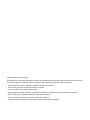 2
2
-
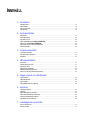 3
3
-
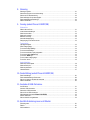 4
4
-
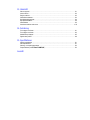 5
5
-
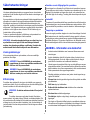 6
6
-
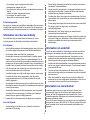 7
7
-
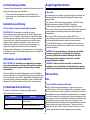 8
8
-
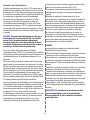 9
9
-
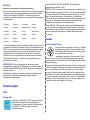 10
10
-
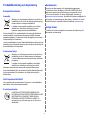 11
11
-
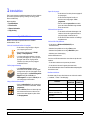 12
12
-
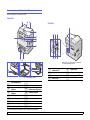 13
13
-
 14
14
-
 15
15
-
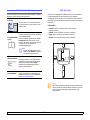 16
16
-
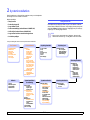 17
17
-
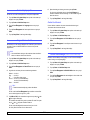 18
18
-
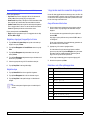 19
19
-
 20
20
-
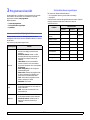 21
21
-
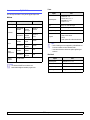 22
22
-
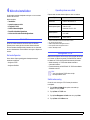 23
23
-
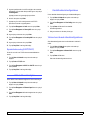 24
24
-
 25
25
-
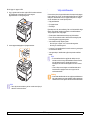 26
26
-
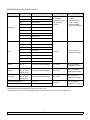 27
27
-
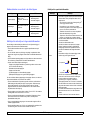 28
28
-
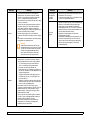 29
29
-
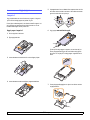 30
30
-
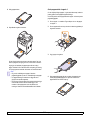 31
31
-
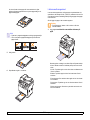 32
32
-
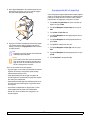 33
33
-
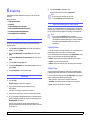 34
34
-
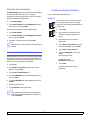 35
35
-
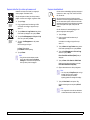 36
36
-
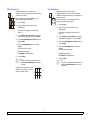 37
37
-
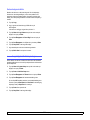 38
38
-
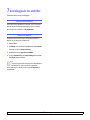 39
39
-
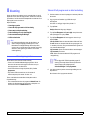 40
40
-
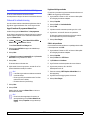 41
41
-
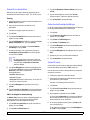 42
42
-
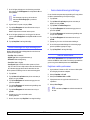 43
43
-
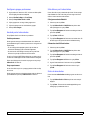 44
44
-
 45
45
-
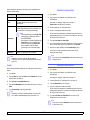 46
46
-
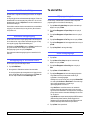 47
47
-
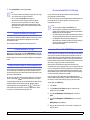 48
48
-
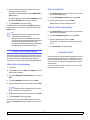 49
49
-
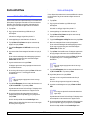 50
50
-
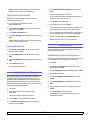 51
51
-
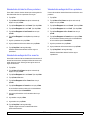 52
52
-
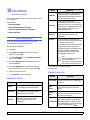 53
53
-
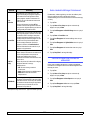 54
54
-
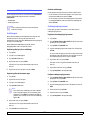 55
55
-
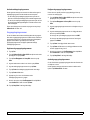 56
56
-
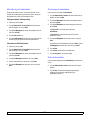 57
57
-
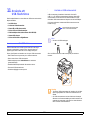 58
58
-
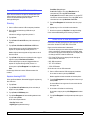 59
59
-
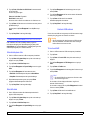 60
60
-
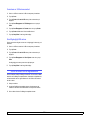 61
61
-
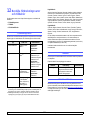 62
62
-
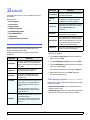 63
63
-
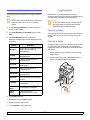 64
64
-
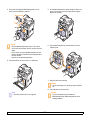 65
65
-
 66
66
-
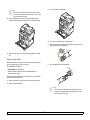 67
67
-
 68
68
-
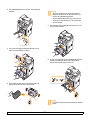 69
69
-
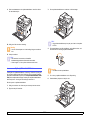 70
70
-
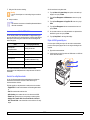 71
71
-
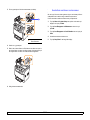 72
72
-
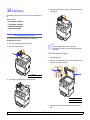 73
73
-
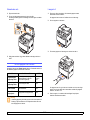 74
74
-
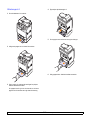 75
75
-
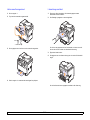 76
76
-
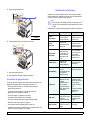 77
77
-
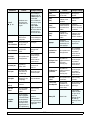 78
78
-
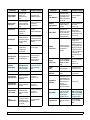 79
79
-
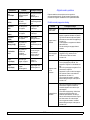 80
80
-
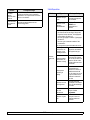 81
81
-
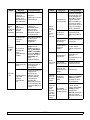 82
82
-
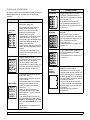 83
83
-
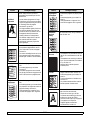 84
84
-
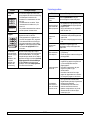 85
85
-
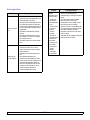 86
86
-
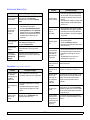 87
87
-
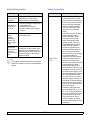 88
88
-
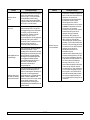 89
89
-
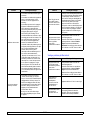 90
90
-
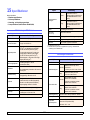 91
91
-
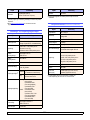 92
92
-
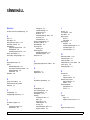 93
93
-
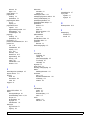 94
94
-
 95
95
-
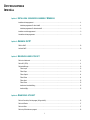 96
96
-
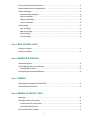 97
97
-
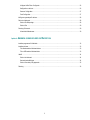 98
98
-
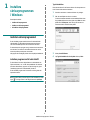 99
99
-
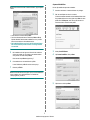 100
100
-
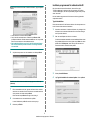 101
101
-
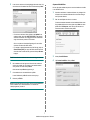 102
102
-
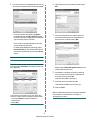 103
103
-
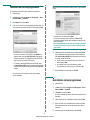 104
104
-
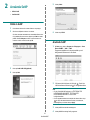 105
105
-
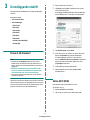 106
106
-
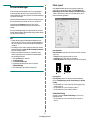 107
107
-
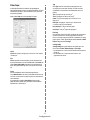 108
108
-
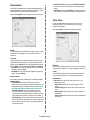 109
109
-
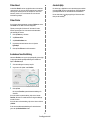 110
110
-
 111
111
-
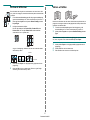 112
112
-
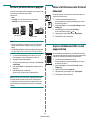 113
113
-
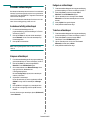 114
114
-
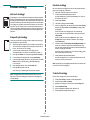 115
115
-
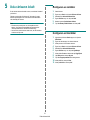 116
116
-
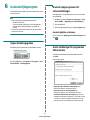 117
117
-
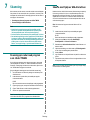 118
118
-
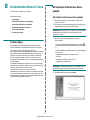 119
119
-
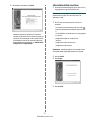 120
120
-
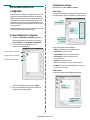 121
121
-
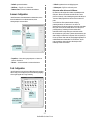 122
122
-
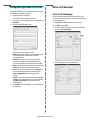 123
123
-
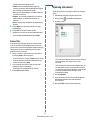 124
124
-
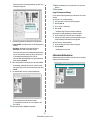 125
125
-
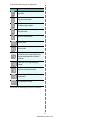 126
126
-
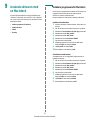 127
127
-
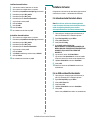 128
128
-
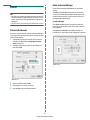 129
129
-
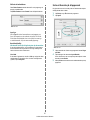 130
130
-
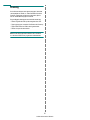 131
131
-
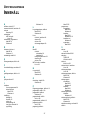 132
132
-
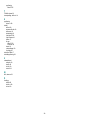 133
133
-
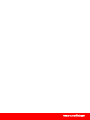 134
134
Xerox 6110MFP Användarguide
- Kategori
- Multifunktionella enheter
- Typ
- Användarguide